
Kazalo:
- 1. korak: Potreben material
- 2. korak: Del oddajnika-
- 3. korak: Ustvarjanje računa na Thingspeak.com
- 4. korak: Ustvarjanje aplikacije s strani spletnega mesta MIT App Inventor-
- 5. korak: Blokirajte strukturo aplikacije
- 6. korak: Del sprejemnika-
- 7. korak: nalaganje kode-
- 8. korak: Robot je pripravljen-
- 9. korak: Vadnica za odpravljanje napak-
- 10. korak:
- Avtor John Day [email protected].
- Public 2024-01-30 12:04.
- Nazadnje spremenjeno 2025-01-23 15:08.


Ta robot je upravljan z gestami, ki ga je mogoče upravljati od koder koli s pomočjo interneta. V tem projektu se merilnik pospeška MPU 6050 uporablja za zbiranje podatkov o gibanju rok. Meri pospešek naše roke v treh osh. Ti podatki se pošljejo v Arduino, ki te podatke obdeluje in se odloči, kam naj se robot premakne. Ti podatki se pošljejo v modul Bluetooth, ki te podatke nato pošlje na naš android mobile, ki ima našo aplikacijo. Aplikacija je nastala na spletnem mestu izumitelja aplikacij MIT. Ta aplikacija prejme te podatke in jih pošlje na spletno mesto, ki govori. Thingspeak.com je brezplačno spletno mesto IOT, ki shranjuje te podatke. Na strani sprejemnika modul WI-FI vozlišča mcu sprejme te podatke in nato poganja motorje preko priključene motorne plošče motorja.
1. korak: Potreben material




Del oddajnika-
1. Arduino Uno (1 kos.)
2. Omarica (2 kosa)
3. Merilnik pospeška -MPU6050 (1 kos.)
4. Bluetooth modul- HC-05 (1 kos.)
5. Mostične žice
6. Upori (1 od 1000 ohmov in 1 od 2000 ohmov)
Del sprejemnika-
1. Nodemcu esp8266 WI-FI modul (1 kos.)
2. Motorna plošča za pogon (1 kos.)
3. Šasija z motorji
4. Baterija
2. korak: Del oddajnika-
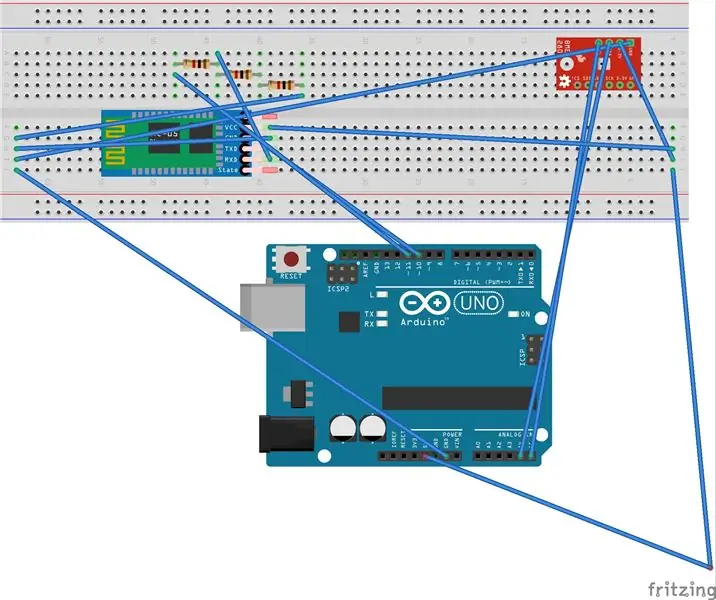
Za oddajnik priključite naslednje:
1. Vzemite mostično žico in jo povežite na enem koncu matične plošče in na drugem koncu mostične žice na 5V pin arduino plošče, kot je prikazano na sliki.
2. Vzemite drugo mostično žico in jo povežite na drugem koncu plošče in na drugem koncu mostične žice z Gnd zatičem arduino plošče, kot je prikazano na sliki.
3. Vzemite še eno mostično žico in njen konec priključite na 5V luknjo na plošči, drugi konec pa na VCC zatič MPU6050.
4. Podobno z drugo mostično žico na Gnd plošče in drugim koncem na Gnd MPU6050.
5. Nato priključite pin SDA MPU6050 na pin A4 Arduina in SCI pin MPU6050 na pin A5 Arduina s pomočjo mostičkov.
6. Nato vzemite modul Bluetooth HC-05 in ga povežite na naslednji način-
7. Vzemite mostiček in en konec priključite na VCC plošče, drugi konec pa na VCC modula Bluetooth.
8. Podobno vzemite mostiček in en konec priključite na Gnd Breadboard, drugi konec pa na Gnd modula Bluetooth.
9. Zdaj priključite TX pin modula Bluetooth neposredno na pin D10 Arduina.
10. Ne povezujte RX -zatiča modula Bluetooth neposredno z nobenim zatičem arduina, saj modul Bluetooth deluje na ravni 3.3V, arduino pa na ravni 5V, zato lahko 5V iz arduina zažge modul Bluetooth. Zato bomo za rešitev tega problema s pomočjo uporov naredili delilnik napetosti. en konec 1000 ohmskega upora priključite na D11 pin Arduina, drugi konec pa na RX pin modula Bluetooth. En konec upora 2000 ohmov priključite na RX pin modula Bluetooth, drugi konec pa na Gnd plošče.
OPOMBA: Če upornosti 2000 ohmov ne najdete, lahko zaporedno uporabite dva upora 1000 ohmov.
3. korak: Ustvarjanje računa na Thingspeak.com
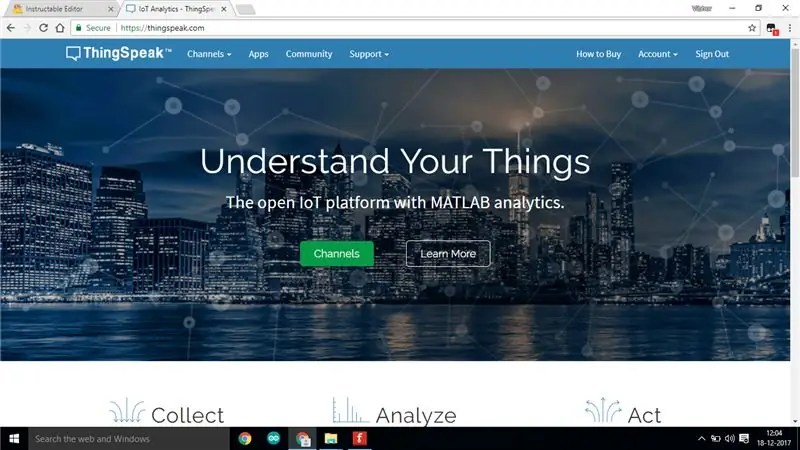
Pojdite na spletno mesto Thing speak in ustvarite račun na tem spletnem mestu.
Nato sledite tem korakom….
1. Pojdite na moje kanale in ustvarite nov kanal s katerim koli imenom in dajte poljubno ime polja, kot želite….
2. Kliknite na Pošlji in shranite kanal.
3. Pojdite na ta kanal in v polje API Keys (Ključi API -ja) lahko vidite tipke za pisanje in branje. Kopirajte URL vira kanala za posodobitev na desni strani zaslona.
4. Zdaj kliknite možnost Aplikacije na vrhu zaslona in se pomaknite navzdol in kliknite še zadnjo možnost, to je možnost Pogovor nazaj. To je aplikacija, ki jo bomo uporabili za prenos podatkov na to spletno mesto.
5. Pojdite na to aplikacijo in kliknite New Talk Back za ustvarjanje lastne aplikacije.
6. Uredite ime pogovora nazaj in v dnevniku kanala izberite kanal, ki ste ga naredili v prejšnjih korakih.
7. Shranite ustvarjeno aplikacijo za pogovor nazaj.
4. korak: Ustvarjanje aplikacije s strani spletnega mesta MIT App Inventor-
Prijavite se na spletno mesto izumitelja aplikacij Mit -Povezava do spletnega mesta je
Sledite tem korakom-
1. Ustvarite nov projekt in ga poimenujte.
2. Na zaslonu 1 boste videli sliko telefona Android.
3. Najprej kliknite Oznaka na levi strani zaslona in jo povlecite na zaslon android.
4. Nato kliknite na Izbirnik seznama na levi strani in jo povlecite na zaslon, na desni pa pojdite na možnost besedila in nanjo pišite povezano. Na tem seznamu bodo prikazane vse naprave, ki čakajo na povezavo s telefonom android.
5. Kliknite na gumb na levi strani in nato povlecite na zaslon v besedilno polje piši prekinjeno, ko bomo kliknili na ta gumb, bo naprava odklopljena od mobilnega telefona.
6. Kliknite na nalepko na levi strani in jo povlecite po zaslonu. Nato v besedilno polje na desni strani napišite Podatki.
7. Kliknite na nalepko na levi strani in jo povlecite po zaslonu. To se uporablja za prikaz podatkov, ki jih prejme aplikacija.
8. Nato v možnosti povezljivosti na levi strani kliknite odjemalca bluetooth pod možnostjo in povlecite po zaslonu.
9. Nato v isti možnosti povezljivosti kliknite na splet podpodrobnosti in jo povlecite na zaslon.
10. Kliknite na možnost senzorja na levi strani zaslona in povlecite uro podoption na zaslonu.
11. Znova kliknite uro podmožnosti in jo povlecite po zaslonu.
5. korak: Blokirajte strukturo aplikacije
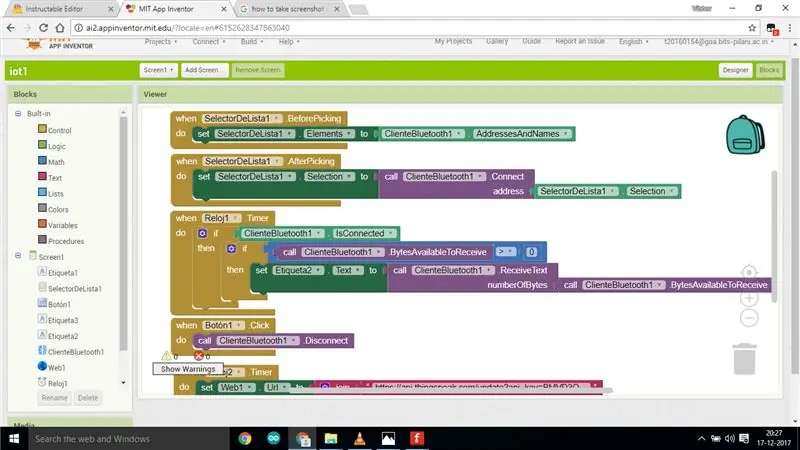
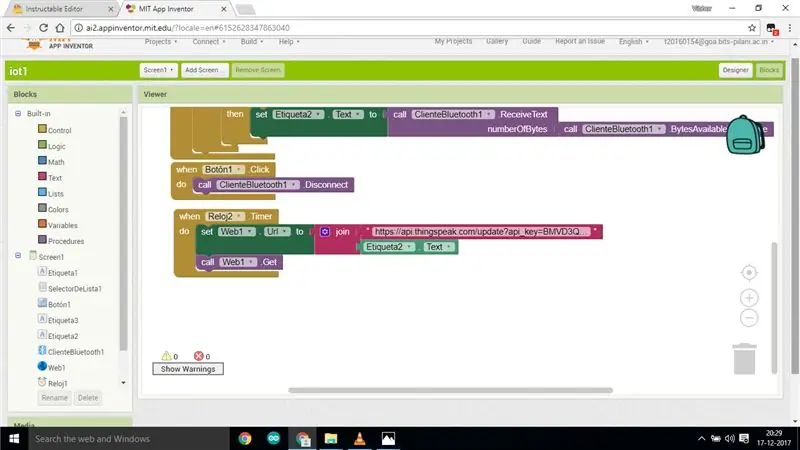
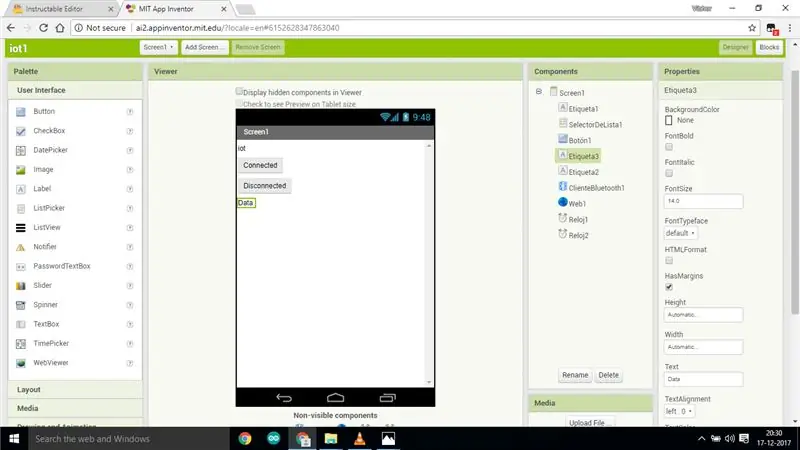
Nato kliknite na blok v zgornjem desnem kotu zaslona-
Nato, kot je prikazano na zgornji sliki, naredite strukturo tako, da z leve strani zaslona povlečete ustrezne bloke.
V zadnjem bloku je podblok združevanja, kjer je prisoten URL. Kopiran URL morate prilepiti sem v blok in nato izbrisati zadnji znak tega URL -ja.
Nato kliknite Zgradi na vrhu zaslona, kliknite Shrani apk v računalnik. Nato namestite to aplikacijo na telefon Android.
6. korak: Del sprejemnika-

Vezje za del sprejemnika, kot je prikazano na sliki, je naslednje-
Najprej sestavite podvozje in na ustrezen način povežite motorje.
1. Najprej priključite baterijo na ostrostrelnik baterije in rdečo žico, to je žico VCC, povežite z enim koncem mize.
2. Podobno povežite drugi konec žice z drugim koncem plošče.
3. Sedaj vzemite mostiček in ga priključite na VCC pin NodeMCU, drugi konec pa na VCC pin na plošči.
4. Zdaj vzemite mostiček in ga povežite z zatičem Gnd NodeMCU, drugi konec pa za priključek Gnd na plošči.
5. Vzemite motorno ploščo in jo priključite na ohišje.
6. Vzemite dve mostični žici in ju en konec priključite na VCC na plošči, drugega pa na 9V zatiče motorne plošče.
7. Vzemite še dve mostični žici in ju en konec priključite na Gnd plošče, drugega pa na Gnd pogonske plošče motorja.
8. Priključite dve žici levega motorja na izhodne zatiče motorne plošče.
9. Podobno priključite dve žici desnega motorja na izhodne zatiče motorne plošče.
10. Priključite štiri vhodne zatiče na pogonski plošči motorja na štiri digitalne zatiče NodeMCU, kot je prikazano na sliki.
11. Priključite 5V nožice na pogonski plošči motorja na Vout pin NodeMCU.
7. korak: nalaganje kode-
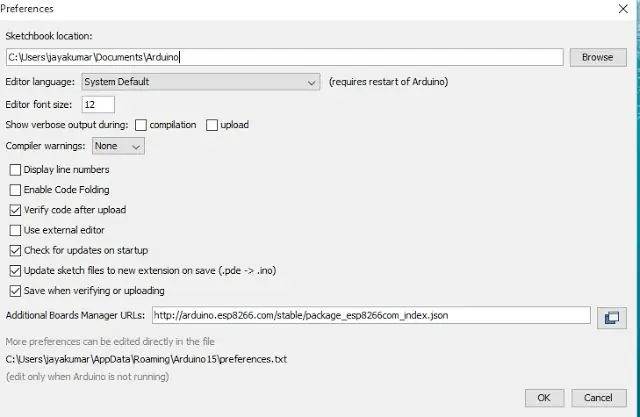
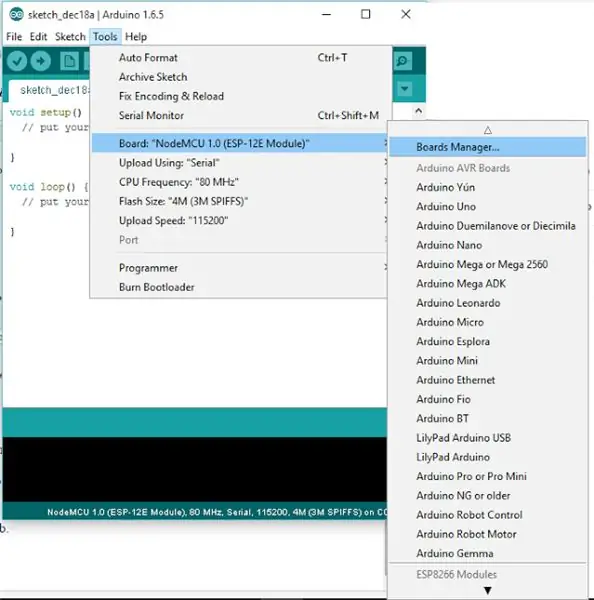
Za del oddajnika je koda v datoteki final_wire.h-
Za del sprejemnika je koda v datoteki second_part_of_final_project-
Za nalaganje kode na NodeMCU prek Arduino IDE morate slediti tem korakom-
1. Najprej odprite Arduino IDE.
2. Pojdite na datoteke v zgornjem levem kotu zaslona in kliknite na nastavitvi na spustnem seznamu v Arduino IDE.
3. Kopirajte spodnjo kodo v upravitelju dodatnih plošč
4. Kliknite V redu, da zaprete zavihek z nastavitvami.
5. Ko končate zgornje korake, pojdite na Orodja in tabla ter izberite Upravitelj plošče.
6. Pojdite na esp8266 s strani skupnosti esp8266 in namestite programsko opremo za Arduino. Ko je zgornji postopek končan, smo pripravljeni programirati naš esp8266 z Arduino IDE.
8. korak: Robot je pripravljen-
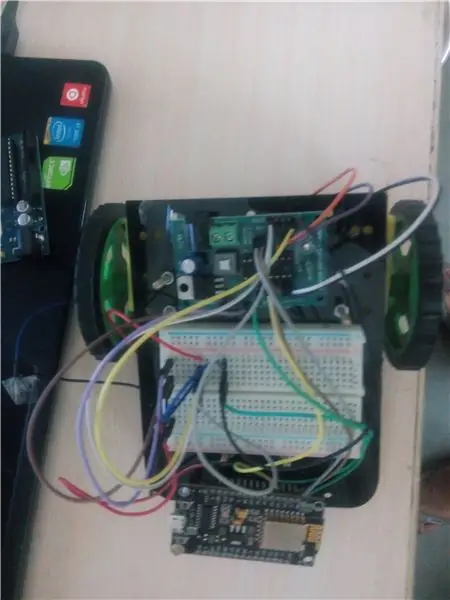
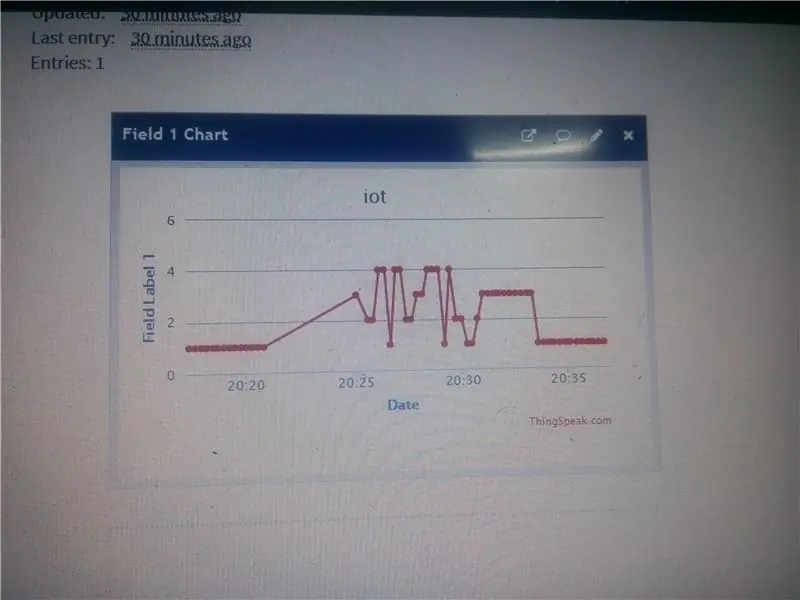

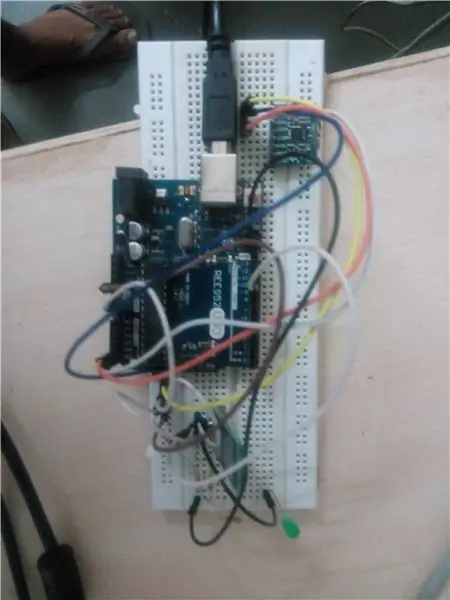
Zdaj, da zaženete svojega robota, sledite tem korakom-
1. Najprej priključite svoj arduino na prenosni računalnik ali napajanje in naložite kodo na arduino.
2. Nato odprite aplikacijo, narejeno v prejšnjih korakih, in povežite svoj mobilni telefon z modulom Bluetooth, vendar kliknite na povezano v vaši aplikaciji. Videli boste lahko seznam naprav, ki so pripravljene za povezavo.
3. Nato premaknite merilnik pospeška in na mobilnem zaslonu boste lahko videli podatke, prejete. Morda bo trajalo malo časa, zato poskusite znova in znova povezati mobilni telefon z napravo. Za odpravljanje napak v vezju lahko uporabite serijski monitor v Arduino IDE.
4. Nato odprite spletno mesto Thing speak in prenesene podatke naložite na graf.
5. Nato naredite vročo točko in povežite svoj NodeMCU na internetu in videli boste, kako se motorji robotov premikajo. Če se robot ne premika v pravo smer in zamenjajte nožice na NodeMCU, kjer so priključene žice motorja.
Če dvomite o tem projektu, ga omenite v komentarjih.
Zasluge na spletni strani thingspeak.com in izumitelju aplikacij MIT …
9. korak: Vadnica za odpravljanje napak-
Ker ta robot potrebuje veliko sinhronizacije podatkov, bi morali odpraviti napake pri robotu, tako da sledite tem korakom-
1. Najprej preverite, ali so po vrtenju roke ali MPU6050 poslani pravilni podatki … Če želite to videti, dodajte izjavo Serial.print in nato odprite serijski monitor.
2. Če MPU6050 pošilja pravilne podatke, preverite, ali vaš modri modul pošilja podatke. To naredite z uporabo upora in vodila ter jih povežete z modulom modrega zoba TX.
3. Če LED sveti, preverite, ali so v aplikaciji prikazani podatki. Če se podatki ne prikažejo v aplikaciji- Nato izklopite napajanje arduina in ga nato odprite, nato pa poskusite modul z modrimi zobmi povezati z aplikacijo za mobilni telefon.
4. Če se podatki pravilno prikažejo na zaslonu aplikacije, preverite, ali se podatki pravilno nalagajo na spletno mesto.
Če se podatki v rednih časovnih presledkih pravilno nalagajo na zaslon, to pomeni, da del oddajnika deluje pravilno …
Zdaj se osredotočite na stran projekta-
1. Vklopite napajanje sprejemnika in oddajnika ter povežite vozlišče MCU z računalnikom in z dodajanjem izjave Serial.print preverite, ali se podatki tiskajo na Serial Monitor.
2. Če NodeMCU prejema pravilne podatke, se morajo vaši motorji premakniti v želeni smeri.
10. korak:
Priporočena:
LED trakovi za reakcijo na gibanje: 8 korakov (s slikami)

Motion Reactive Surfboard LED Trakovi: Pred kratkim sva z nekaterimi prijatelji odkrila deskanje na reki. Ko živimo v Münchnu, imamo srečo, da imamo tri rečne valove, med katerimi je tudi znamenito surfanje Eisbach. Slaba stran deskanja po reki je, da je precej zasvojen, zato redko najdem čas za
Neopixel čevlji RGB, ki jih sproži gibanje!: 5 korakov (s slikami)

Neopixel čevlji RGB, ki jih sproži gibanje !: NeoPixel so odlični, s tremi žicami, na primer 5V, Din & GND in v tej vadnici bom pokazal, kako lahko naredite čevlje NeoPixel RGB, ki jih sproži gibanje
Kontinuum - Umetniški LED zaslon za počasno gibanje: 22 korakov (s slikami)

Kontinuum - Umetniški LED zaslon za počasno gibanje: Kontinuum je lahek umetniški zaslon, ki je neprestano v gibanju in ima možnosti hitrega, počasnega ali neverjetno počasnega premikanja. LED diode RGB na zaslonu se posodabljajo 240 -krat na sekundo, pri vsaki posodobitvi pa se izračunajo edinstvene barve. Drsnik na strani
ESP 8266 Nodemcu Ws 2812 LED MOOD svetilka na osnovi neopikslov, ki jo nadzira lokalni spletni strežnik: 6 korakov

ESP 8266 Nodemcu Ws 2812 LED MOOD svetilka na osnovi neopikslov, ki jo nadzira lokalni spletni strežnik: ESP 8266 Nodemcu Ws 2812 svetilka LED MOOD na osnovi neopikslov, nadzorovana s spletnim strežnikom
DIY video igra, ki jo nadzira gibanje glave (razširjena resničnost): 4 koraki

DIY video igra, ki jo nadzira gibanje glave (razširjena resničnost): Želim vam pokazati, kako enostavno je v današnjem času izdelati lastno igro, ki jo je mogoče nadzorovati s premikanjem telesa. Potrebovali boste le prenosni računalnik s spletno kamero in nekaj programiranja. Če nimate prenosnega računalnika in spletne kamere ali če ne veste, kako programirati, jo
